柯尼卡美能达复合机驱动程序安装指南-KONICAMINOLTA
- 格式:pdf
- 大小:1.12 MB
- 文档页数:16
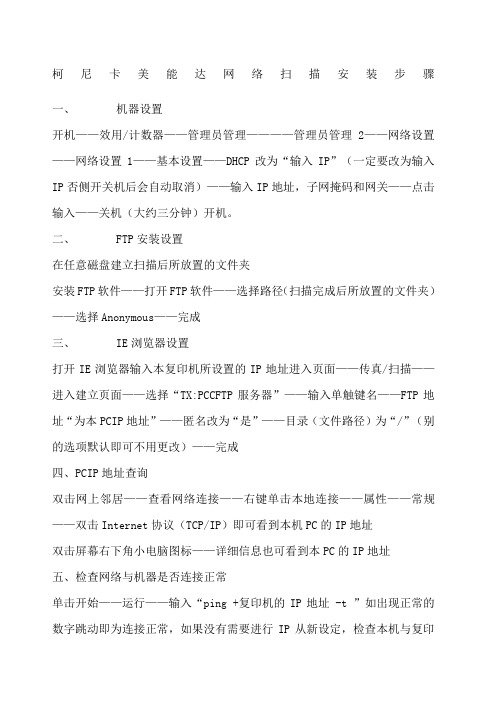
柯尼卡美能达网络扫描安装步骤一、机器设置开机——效用/计数器——管理员管理————管理员管理2——网络设置——网络设置1——基本设置——DHCP改为“输入IP”(一定要改为输入IP否侧开关机后会自动取消)——输入IP地址,子网掩码和网关——点击输入——关机(大约三分钟)开机。
二、 FTP安装设置在任意磁盘建立扫描后所放置的文件夹安装FTP软件——打开FTP软件——选择路径(扫描完成后所放置的文件夹)——选择Anonymous——完成三、 IE浏览器设置打开IE浏览器输入本复印机所设置的IP地址进入页面——传真/扫描——进入建立页面——选择“TX:PCCFTP服务器”——输入单触键名——FTP地址“为本PCIP地址”——匿名改为“是”——目录(文件路径)为“/”(别的选项默认即可不用更改)——完成四、PCIP地址查询双击网上邻居——查看网络连接——右键单击本地连接——属性——常规——双击Internet协议(TCP/IP)即可看到本机PC的IP地址双击屏幕右下角小电脑图标——详细信息也可看到本PC的IP地址五、检查网络与机器是否连接正常单击开始——运行——输入“ping +复印机的IP地址 -t ”如出现正常的数字跳动即为连接正常,如果没有需要进行IP从新设定,检查本机与复印谢谢观赏机的网关设定六、注意事项1、如果电脑有开机密码把匿名改为“不是”——输入用户名和密码2、FTP设置取消Anonymous选项——输入本PC的开机密码和用户名3、复印机IP地址和PCIP地址须在同一个域里4、如果电脑与复印机直接连接须用交叉线(注:彩机C200E以上,黑白机282以上,直接用网线即可)柯尼卡美能达网络打印设置一、机器设置开机——效用/计数器——管理员管理————管理员管理2——网络设置——网络设置1——基本设置(283以上需设到网口4上)——DHCP改为“输入IP”(一定要改为输入IP否侧开关机后会自动取消)——输入IP 地址,子网掩码和网关——点击输入——开关机二、驱动安装安装复印机所配置的安装驱动盘进行打印驱动安装即可注:不同机型略有差异,安装时请参考安装说明!!!谢谢观赏。

magicolor 1680MF 打印机/复印机/扫描仪用户指南A0HF-9561-03N感谢感谢您购买 magicolor 1680MF 设备。
您的选择非常正确。
magicolor 1680MF 经过特别设计,可在 Windows 和 Macintosh 环境下发挥最佳性能。
商标KONICA MINOLTA 和 KONICA MINOLTA 徽标是 KONICA MINOLTA HOLDINGS, INC.的商标或注册商标。
magicolor 和 PageScope 是 KONICA MINOLTA BUSINESS TECHNOLOGIES, INC.的商标或注册商标。
所有其它商标和注册商标归其各自拥有者所有。
版权通告版权所有 © 2008 KONICA MINOLTA BUSINESS TECHNOLOGIES, INC., Marunouchi Center Building, 1-6-1 Marunouchi, Chiyoda-ku, Tokyo, 100-0005, Japan。
保留所有权利。
未经 KONICA MINOLTA BUSINESS TECHNOLOGIES, INC. 书面许可,不得复制本文档的全部或部分,也不得将其转换为任何其它媒体或语言。
通告KONICA MINOLTA BUSINESS TECHNOLOGIES, INC. 保留随时修改本指南及指南中所述设备的权利,恕不另行通知。
KONICA MINOLTA BUSINESS TECHNOLOGIES, INC.已竭力确保本指南中无错误或疏漏之处。
但是,KONICA MINOLTA BUSINESS TECHNOLOGIES, INC. 并不作任何性质的保证,包括但不仅限于对任何与本指南相关的特殊目的的适销性和适用性的暗示性保证。
KONICA MINOLTA BUSINESS TECHNOLOGIES, INC. 不对本指南中所包含的错误或因拥有本指南或使用本指南进行设备操作、或按此操作时因设备性能所造成偶发、特别或随发的损害承担责任或义务。

WIN7驱动安装教程
第一步,先查询自己电脑系统。
下载驱动程序。
什么系统对应下什么驱动
右键计算机点属性:
第二步,下好驱动以后减压放桌面,方便安装驱动(以WIN7 64位系统为例)并查询好自己电脑的IP记录好,
电脑IP查询方法,在运行里面输入CMD,回车键一下,再输入IPCONFIG,即可知道电脑IP,复印机设定的IP是192.168.1.168,如果查询到自己电脑IP前三位跟复印机IP不致,请联系客服索取更改复印机IP的方法再进行以下操作!谢谢配合!
下面有截图win7的电脑查找IP的方法
电脑IP查找:
以WIN7系统为列,电脑左下角的开始间,搜索栏输入CMD XP电脑就是在运行里面
再回车建就出来了
发你的驱动放桌面解压好(解压好的驱动是如图黄色文件夹的样子!)
第三步:
点开始程序—设备和打印机(XP系统是打印机与传真)点添加打印机
选择安装方式:添加本地打印机
直接点下一步
点击从磁盘安装并点击浏览,找到已经减压好放在桌面的驱动文件(记得双击驱动才点的动)
这一步一定要注意要选择不共享!
就这样,驱动就安装完成了。
第四步:
右键驱动点打印机属性:
双击L 开头的英文,写192.168.1.168或是192.168.0.168
那么这个端口的组成是:电脑IP 前三位+第四位比电脑IP 第四位大的数,一般默认为168.
写上了端口点确定,取消,应用确定,
就可以了
如果填写的端口与复印机IP不一致,请及时联系售后发操作方法您改好。

⽤⼾⼿册⽂档仅供参考,有关最新信息,请参考联机帮助。
修订⽇期: 2023年09⽉01⽇⽬录实地指南概观安装要求⼊⻔预安装在iSeries设备上使⽤快速安装程序故障排除实地指南概观MarketPlace是⼀站式销售平台,可在MFP设备上运⾏应⽤程序和许可证.该帮助部分提供有关:要求安装程序下载和设置预安装在iSeries设备上安装要求MFP固件要求MFP系列需要的选购件需要的固件C554e, C364e, 554e, 364e LK-101v3 i-Option许可证组件(Web浏览器)需要扩展内存安装了硬盘安装了i-Option ROMG20-K6C754e, 754e LK-101v3 i-Option许可证组件(Web浏览器)需要扩展内存安装了硬盘安装了i-Option ROMG20-K7C368, 287, C287, 558, C658, 958启⽤了Web浏览器需要扩展内存(可能包含在基础产品中)安装了硬盘安装了i-OptionROMG00-54(或更⾼版本)4750LK-101v3 i-Option许可证组件(Web浏览器)安装了硬盘安装了i-Option ROMA6F730G07058-W99C3850FS LK-101v3 i-Option许可证组件(Web浏览器)需要扩展内存安装了硬盘安装了i-Option ROMA3GN30G0705-W99C364, C554, C754, 754LK-101v3 i-Option许可证组件(Web浏览器)需要扩展内存安装了硬盘安装了i-Option ROMGB2-K5您可能还需要将软开关#223设为1.检查固件⽂档了解功能版本开关(SW #25)的正确值.注意:柯尼卡美能达MarketPlace不可与安装在MFP上的第三⽅控制器(例如,Fiery控制器)结合使⽤.此外,柯尼卡美能达将不兼容安装了SC-508安全组件的设备.IWS设置要求请确保通过以下设置在MFP上启⽤IWS设置:IWS设置 = ON端⼝号(Web服务器) = 8090端⼝号(应⽤程序安装) = 8091连接IWS应⽤到⽹络 = 允许MFP⽹络要求要通过柯尼卡美能达MarketPlace安装和删除应⽤程序,必须允许MFP通过端⼝443连接⾄.对于安装好的应⽤程序,可能还需要其它⽹络访问.⼊⻔下载安装程序柯尼卡美能达技术⼈员可从⽀持⻚⾯的媒体选项卡访问柯尼卡美能达MarketPlace.在登录到柯尼卡美能达MarketPlace⽹站后,执⾏以下操作:1. 在顶部导航栏上选择⽀持.2. 选择Media媒体选项卡.3. 选择并下载MarketPlace安装程序.安装安装程序柯尼卡美能达MarketPlace安装程序安装向导将可指导您完成安装过程.请执⾏以下操作:1. 双击安装程序安装可执⾏⽂件.将显⽰柯尼卡美能达MarketPlace安装程序安装向导窗⼝.在向导窗⼝上,单击下⼀步按钮.2. 阅读⽤⼾许可协议.完成时,单击我接受协议单选按钮,然后单击下⼀步按钮.3. 显⽰“准备安装”窗⼝,列出您的⽬标位置和开始菜单⽂件夹.单击安装按钮.4. 完成安装安装程序后,将显⽰“完成柯尼卡美能达MarketPlace安装程序安装向导”窗⼝;单击完成按钮,向导将会关闭.(可选)配置安装程序 - MarketPlace菜单打开柯尼卡美能达MarketPlace安装程序并选择MarketPlace.有以下选项可⽤:启⽤调试⽇志记录 - 在安装程序出现问题时启⽤调试⽇志记录.代理配置 - 允许通过代理服务器与柯尼卡美能达MarketPlace通信.有以下选项可⽤:启⽤代理 - 选中此复选框为柯尼卡美能达MarketPlace启⽤代理服务器⽀持.在代理服务器地址字段中输⼊代理服务器地址,并在代理服务器端⼝字段中输⼊端⼝号.启⽤代理⾝份验证 - 选中此复选框在代理服务器上启⽤⾝份验证.在⽤⼾字段中输⼊⽤⼾名,并在密码字段中输⼊密码.完成时,单击保存按钮.语⾔ - 允许⽤⼾为柯尼卡美能达MarketPlace安装程序应⽤选择⼀种语⾔.柯尼卡美能达MarketPlace安装程序提供以下语⾔:捷克语荷兰语英语法语(⽐利时)法语(法国)德语⽇语俄语西班⽛语乌克兰语(可选)配置安装程序 - 帮助菜单打开柯尼卡美能达MarketPlace安装程序并选择帮助.有以下选项可⽤:检查更新 - 检查安装程序的最新更新.查看安装指南 - 打开PDF版本的柯尼卡美能达MarketPlace安装指南.客⼾反馈 - 打开安装程序的柯尼卡美能达质量反馈代理.反馈代理收集请求⽀持时所必需的⽇志⽂件.关于 - 显⽰关于安装程序的版本和制作信息.预安装在iSeries设备上MarketPlace已预先安装在以下设备上.系列C750i, C650i, C550i, C450i, C360i, C300i, C250i750i, 650i, 550i, 450i, 360i, 300iC4000i, C4050i, C3350i4750i, 4700i, 4050i要访问MarketPlace,请在多功能机上选择MarketPlace应⽤程序按钮,如下图所⽰:根据您所在地区的不同,MarketPlace应⽤程序可能已经安装在MFP上并可以使⽤。

柯尼卡美能达⽹络打印驱动程序安装⽅法⼀、复印机IP地址的设置1、按本机控制⾯板中的[效⽤/计数器]键,2、触摸[管理员管理],3、然后输⼊管理员密码。
– 出⼚前登记的密码为“12345678”,如已更改了管理员密码,请向向本机的管理员询问管理员密码。
5、触摸[管理员2]。
6、触摸[⽹络设置]。
– 如果安装了传真选购件,会出现[⽹络设置1]/[⽹络设置2]选择画⾯,请触摸[⽹络设置1]。
7、触摸[基本设置]。
8、分别触摸[IP 地址设置]、[⼦⽹掩码]、[⽹关]等项⽬,使⽤数字。
9、在设置好后机器会提⽰关机,这⾥的关机⼀定要关闭主开关然后拔下主电源⼤概10秒钟后在启动机器就OK了;10、设好Ip之后,你可以ping打印机的IP,如果通了,就说明设置对了,可下进⼊第⼆步。
» 返回顶部⼆、在电脑上安装bizhub282驱动程序1、⾸先,找到bizhub282复印机的驱动程序,下载,解压。
2、控制⾯板—打印机和传真—⽂件—添加打印机。
3、弹出【添加打印机向导】,然后单击下⼀步。
4、选择端⼝,⾸先选择连接到本地的打印机,下⼀步5、电脑会⾃动检测连接到本地的打印机,不⽤理会,最后会弹出如下结果。
点下⼀步。
6、下⼀步。
7、单击从磁盘安装,指定打印机驱动所在⽂件夹(即刚才下载、解压后的⽂件的存放地址),确定。
8、选定后如下图⽰。
然后按确定。
9、打印机命名及设置为默认打印机10、选择是否打印测试页,选否,下⼀步。
11、单击完成,系统会⾃动添加程序。
这样打印机驱动就安装完成了,⽤户可以在【控制⾯板—打印机和传真】中查看打印机驱动:KONICA MINOLTA362/282/222 PCL。
三、添加打印机的IP端⼝1、【控制⾯板—打印机和传真】中找到bizhub282打印机的图标。
2、单击右键,点属性,点端⼝,会弹出如下窗⼝。
3、点添加端⼝,选Standard TCP/IP port,然后点新端⼝,4、会弹出添加标准TCP/IP打印机端⼝向导。

Di152/183 中文簡易說明書1列印指示燈Printer Lamp (只適用於加裝Pi列印裝置時)2輸入工作Job Input Key:可儲存工作設定3咪錶計算器Meter Count Key:按此鍵查看影印總用量(適用於咪錶保養客戶)4黑白反轉Neg. ↔Pos. Key5書本 / 混合原稿選擇鍵:按此鍵可選擇書本影印或混合原稿功能(使用混合原稿功能必須加裝文件送紙器 Feeder)62in1/4in1選擇鍵:(只適用於加裝文件送紙器 Feeder 時)7消除邊位Erase Key8分選鍵Finishing Key(只適用於加裝文件送紙器 Feeder和分選器Sorter時)9文件裝釘線File Margin Key:按此鍵可移寬左邊裝釘線的寬度10X/Y 變焦鍵X/Y Zoom Key11撤回工作鍵Job Recall Key:按此鍵可撤回已儲存的工作設定12手送紙尺寸選擇鍵Bypass Tray Size Select Key13變焦上調/下調鍵Zoom Up/Down Key14顯示屏 Display15數字鍵盤 Key Pad16密碼模式鍵 Access Key:輸入密碼後,要按此鍵開鎖或完成影印後按此鍵鎖機(只適用於進入複印數據模式Copy Track Mode 後)17省電鍵 Energy Saver:按此鍵進入或離開省電模式18中斷模式鍵 Interrupt Key:暫停正在進行中的列印19面板復原鍵 Panel Reset:清除面板上一切的設定和數字,回復為最初的模式20清除鍵 Clear:清除顯示屏的數字21停止鍵 Stop22影印鍵 Start23輸入鍵 Enter24變焦鍵 Zoom25自動選紙/自動規格Auto Paper / Auto Size26選紙鍵 Paper27曝光控制鍵Exposure Control KeyI. 選擇紙張A. 自動選紙 Auto Paper– 影印機可自動選擇和原稿相應尺寸的紙盤B. 手動選紙 – 用戶可自行選擇紙盤或手送紙盤Ö 方法1:不停按紙張鍵 Paper ,直至代表不同紙張尺寸的燈泡閃亮在要求的紙張尺寸 (如下圖)Ö 方法2︰不停按 Bypass Tray Size Select Key ,代表不同紙張尺寸的燈泡會逐一閃亮,直至閃燈停在所選擇的紙張尺寸後,按輸入鍵EnterII.變焦比率Zoom (最小為50%;最大為200%)A.固定變焦Fixed Zoom RatioÖ方法1:按Zoom選擇面板的固定變焦比率(包括50%, 70%, 100%, 115%, 141%, 200%)B.變焦倍率下調/上調鍵Zoom Down/Up KeyÖ方法2:按▼變焦倍率下調Zoom Down Key 減少變焦數字;或按▲變焦倍率上調鍵增加變焦數字C.X/Y 變焦 X/Y ZoomÖ可分開壓縮影像的長度X和寬度Y (變焦比率由最小50%和最大的100%) Ö方法3:按X/Y Zoom 後,首先輸入X變焦比率,按輸入鍵Enter ,然後輸入Y 變焦比率,再按輸入鍵EnterIII.曝光 ExposureA.自動曝光Auto ExposureÖ自動曝光模式中,影印機根據原稿的濃度,自動調整曝光度B.手動曝光Manual ExposureÖ按<減淡或>加深影像濃度C.圖片模式Photo ModeÖ此功能可把有半色調圖像的原稿,忠實地重現出來Ö按圖片Photo功能後,可再按<減淡或>加深影像濃度IV.書本複印Book CopyingÖ此功能可同一時間把左右兩頁分別影印在兩頁A4紙上(如下圖)Ö方法:把書本置中放在鏡面,按書本影印鍵Book SeparationV.消除邊位 EraseÖ按此鍵可清除所選擇位置10mm寬度的影像Ö此功能提供四種不同位置,可分為左邊Left消除,頂邊Upper消除,外框Frame消除和中縫Center消除VI.黑白對調Neg. ↔ Pos. KeyÖ按此功能可把文件由黑色文字和白色背景的原稿轉為白色空心的文字和黑色的背景VII.文件裝釘線 MarginÖ按此鍵可沿文件左邊文件裝釘線位置保留10mm寬度VIII. 警告訊息顯示圖 Warning Signal1. 此訊號表示需加添碳粉,請致電2565 2139 訂購碳粉2. 此訊號表示需加添紙張3. 此訊號表示機件故障需進行維修,請致電2565 2177,聯絡維修人員4. 此訊號表示塞紙。
美能达225i新机安装教程
1.打开包装,取出相机和附件。
2.准备一个空的SD卡,将其插入相机的SD卡槽中。
3.打开相机的电池仓,将相机配备的锂电池插入相机。
4.关闭电池仓,确保电池正常连接。
5.将相机连接到电源适配器,然后将适配器插入电源插座。
6.按下相机的电源按钮,启动相机。
7.在屏幕上选择语言和日期/时间设置。
8.连接相机和计算机,使用USB线缆将它们连接起来。
9.打开计算机上的相机管理软件,并按照软件提示完成驱动程序的安装。
10.在软件中选择相机连接方式,一般可以选择USB连接。
11.在计算机上创建一个文件夹,用于存储相机中的照片和视频。
12.在相机管理软件中设置照片和视频的保存路径为刚创建的文件夹。
13.确认设置完成后,可以开始使用美能达225i相机拍摄照片和录制视频了。
柯尼卡美能达打印机安装使用说明 1、打开控制面板,然后找到打印机和传真,双击打开,如图:
2、选择添加打印机,如图:
3、出现添加打印机向导,然后下一步,如图:
4、选择连接到些计算机的本地打印机,但不要勾选自动检测并安装即插即用打印机,然后下一步,如图:
5、会出现如下图:
6、选择创建新端口,端口类弄选:Standard TCP/IP Port,然后下一步,如图:
7、然后下一步,如图:
8、输入IP地址为:192.168.0.201,然后下一步,如图:
9、会出如下图,然后下一步:
10、会出如下图,然后点完成:
11、会提示找驱动程序,选择从磁盘安装,如下图:
12、点浏览,如下图:
13、找到驱动程序(如果没有驱动程序的,可以跟我要),然后点打开,如图:
14、然后点确定,如图:
15、然后下一步,如图:
16、然后下一步,如图:
17、选择不打印测试页,然后下一步,如图:
18、然后点完成,如图:
19、这时候在打印机和传真里有安装了的打印机了,选择中打印机点右键属性,如图:
20、选择打印首选项,如图:
21、选择认证/部门管理,如图:
22、选择登录用户,以质管部为例(用户名和密码各个部门都有自己的,安装里请用自己部门的用户名和密码),然后点核对,如图:
23、如出现验证成功,表示打印机安装成功,如出现验证失败,可能是用户名和密码错误,请认真核查,如图:
如安装有任何问题,可与我联系! 王长明 电话:88082505。
xx美能达网络扫描安装步骤一、机器设置开机——效用/计数器——管理员管理——输入密码(默认密码为:)——管理员管理2——网络设置——网络设置1——基本设置——DHCP改为“输入IP”(一定要改为输入IP否侧开关机后会自动取消)——输入IP地址,子网掩码和网关——点击输入——关机(大约三分钟)开机。
二、FTP安装设置在任意磁盘建立扫描后所放置的文件夹安装FTP软件——打开FTP软件——选择路径(扫描完成后所放置的文件夹)——选择Anonymous——完成三、IE浏览器设置打开IE浏览器输入本复印机所设置的IP地址进入页面——传真/扫描——进入建立页面——选择“TX:PCCFTP服务器”——输入单触键名——FTP地址“为本PCIP地址”——匿名改为“是”——目录(文件路径)为“/”(别的选项默认即可不用更改)——完成四、PCIP地址查询双击屏幕右下角小电脑图标——详细信息也可看到本PC的IP地址五、检查网络与机器是否连接正常单击开始——运行——输入“ping +复印机的IP地址-t”如出现正常的数字跳动即为连接正常,如果没有需要进行IP从新设定,检查本机与复印机的网关设定六、注意事项1、如果电脑有开机密码把匿名改为“不是”——输入用户名和密码2、FTP设置取消Anonymous选项——输入本PC的开机密码和用户名3、"复印机IP地址和PCIP地址须在同一个域里4、如果电脑与复印机直接连接须用交叉线(注:彩机C200E以上,黑白机282以上,直接用网线即可)xx美能达网络打印设置一、机器设置开机——效用/计数器——管理员管理——输入密码(默认密码为:)——管理员管理2——网络设置——网络设置1——基本设置(283以上需设到网口4上)——DHCP改为“输入IP”(一定要改为输入IP否侧开关机后会自动取消)——输入IP地址,子网掩码和网关——点击输入——开关机二、驱动安装安装复印机所配置的安装驱动盘进行打印驱动安装即可注:不同机型略有差异,安装时请参考安装说明!!!。
在办公室里经常会遇到的问题——诸如文件夹不能共享打印机不能共享或者打印机乱码啦
打印机这东西厂商和型号不一但出现问题通常解决的步骤都差不多
柯尼卡美能达今天让我浪费了2个小时:
用原配光盘直接运行autorun.inf在我的WIN7旗舰版上安装打印机驱动时总提示“没有可用驱动程序”我的防病毒软件相关设置并没有阻止自动运行并且同样的方法在XP和VISTA上一切OK
光盘只支持XP 98 NT SERVER2008 和vista
于是在网上大肆搜索WIN7的该型号打印机驱动 KONICA网也没能找到
打印机安装驱动一般就两个方法要么直接光盘装驱动要么就是控制面板-设备和打印机-添加打印机-。
绕了一个大圈才直接从控制面板开始解决了这个不大的问题:
---------------------------------》我要添加的是网络打印机所以选择“添加网络、无线或Bluetooth打印机”
之后“下一步”---------------------------------------》
选择你的打印机之后下一步在弹出窗口的左边选择列表里先选择
KONICA 看看右边选择列表有没有对应型号名称我想一定是没有那就选择从以下位置安装:“浏览”你驱动程序所在驱动器然后:照着地址栏的文件夹一个个点下去到WIN2000_XP的时候已经自动选择了安装的文件接着下一步到底就行
在网上浪费了半天时间搜索下载的所谓“Konica Minolta柯尼卡美能达bizhub 282/362多功能一体机PCL驱动For Win7”都是一个意思找到那个文件包就可以安装了
其实很简单除了64为操作系统的用不了 32位的都一样希望对某些人有用。